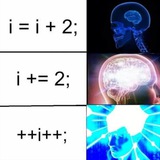Как поменять username и email в git на локальном, глобальном и системном уровнях
git предоставляет нам возможность поменять username и email на трёх уровнях:
- локальном,
- глобальном,
- и системном.
Локальные настройки git находятся по адресу:
глобальные –
в
системные —
в
Кроме того, важно помнить о приоритете настроек — наибольшим приоритетом обладают локальные настройки, наименьшим — системные. Это означает, что при поиске значения той или иной настройки git будет начинать с локального уровня и подниматься до системного.
Изменить username/email на локальном уровне можно следующими командами:
#git
git предоставляет нам возможность поменять username и email на трёх уровнях:
- локальном,
- глобальном,
- и системном.
Локальные настройки git находятся по адресу:
/<корневая_папка_проекта/.git/config, глобальные –
в
~/.gitconfig в Unix-подобных системах и C:\<имя_пользователя>\.gitconfig в системах Windows, системные —
в
$(prefix)/etc/gitconfig в Unix-подобных системах и в C:\ProgramData\Git\config в Windows.Кроме того, важно помнить о приоритете настроек — наибольшим приоритетом обладают локальные настройки, наименьшим — системные. Это означает, что при поиске значения той или иной настройки git будет начинать с локального уровня и подниматься до системного.
Изменить username/email на локальном уровне можно следующими командами:
git config user.name "Your project specific name"
git config user.email "[email protected]"
Проверить изменения можно так:git config --get user.name
git config --get user.email
На глобальном уровне username/email можно изменить так:git config --global user.name "Your global username"
git config --global user.email "[email protected]"
Проверить изменения:git config --global --get user.name
git config --global --get user.email
На системном уровне username/email можно изменить так (как правило, нужды менять настройки на системном уровне нет, но тем не менее):git config --system user.name "Your default name"
git config --system user.email "[email protected]"
Проверить изменения:git config --system --get user.name
git config --system --get user.email
А чтобы посмотреть все установленные настройки и узнать где именно они заданы, используйте следующую команду:git config --list --show-origin
#кодинг#git
Как сделать патч в Git и сохранить патч в отдельном файле
Иногда возникают ситуации, когда нужно создать патч и сохранить его в отдельном файле. Это можно следать следующими способами.
1. Если вы не закоммитили изменения и файлы находятся в стейджинге, то нужно запустить в терминале следующую команду (diff.patch — это имя файла, в котором будет содержаться патч):
#git
Иногда возникают ситуации, когда нужно создать патч и сохранить его в отдельном файле. Это можно следать следующими способами.
1. Если вы не закоммитили изменения и файлы находятся в стейджинге, то нужно запустить в терминале следующую команду (diff.patch — это имя файла, в котором будет содержаться патч):
git diff > diff.patch2. Если нужно содать патч для новых файлов, то нужно добавить их в стейджинг, а затем запустить
git diff c флагом cached:git add .
git diff --cached > diff.patch
3. Если нужно добавить в патч бинарные файлы (например, .mp3), воспользуйтесь следующей командой:git diff --cached --binary > mypatch.patch
Чтобы применить созданный патч, используйтесь git apply:git apply mypatch.patch
#кодинг#git
Как перенести коммит с одной ветки на другую, если вы уже сделали git push
Столкнулся сегодня с ситуацией, когда сделал изменения, закоммитил и запушил, а потом обнаружил, что работал не в той ветке, в которой следовало. Естественно, встал вопрос, как перенести коммит с одной ветки на другую. В поисках ответа на вопрос наткнулся на один полезный gist, которым делюсь с вами. А вообще лучше будьте внимательными при работе с ветками, чтобы не приходилось прибегать лишний раз к этому алгоритму.
#кодинг
#git
Столкнулся сегодня с ситуацией, когда сделал изменения, закоммитил и запушил, а потом обнаружил, что работал не в той ветке, в которой следовало. Естественно, встал вопрос, как перенести коммит с одной ветки на другую. В поисках ответа на вопрос наткнулся на один полезный gist, которым делюсь с вами. А вообще лучше будьте внимательными при работе с ветками, чтобы не приходилось прибегать лишний раз к этому алгоритму.
#кодинг
#git
Gist
Moving pushed commit from one branch to another
Moving pushed commit from one branch to another. GitHub Gist: instantly share code, notes, and snippets.
Forwarded from Сохранёнки программиста
Шпаргалка: Git-команды для исправления своих ошибок
Если вы ошиблись в Git’е, разобраться, что происходит и как это исправить, — непростая задача. Документация Git — это кроличья нора, из которой вы вылезете только зная конкретное название команды, которая решит вашу проблему.
В шпаргалке рассказывают о командах, которые помогут вам выбраться из проблемных ситуаций:
Ссылка на шпаргалку
#шпаргалка #git #ru
Если вы ошиблись в Git’е, разобраться, что происходит и как это исправить, — непростая задача. Документация Git — это кроличья нора, из которой вы вылезете только зная конкретное название команды, которая решит вашу проблему.
В шпаргалке рассказывают о командах, которые помогут вам выбраться из проблемных ситуаций:
Ссылка на шпаргалку
#шпаргалка #git #ru
Tproger
Как это отменить?! Git-команды для исправления своих ошибок
Если вы что-то сделали в Git'е, а потом очень сильно пожалели, не отчаивайтесь: возможно, всё можно исправить. Рассказываем, как это сделать.
Automatically Format your code on Git Commit using Husky, ESLint, Prettier in 9 minutes
https://dev.to/ruppysuppy/automatically-format-your-code-on-git-commit-using-husky-eslint-prettier-in-9-minutes-45eg
#coding
#eslint
#prettier
#git
https://dev.to/ruppysuppy/automatically-format-your-code-on-git-commit-using-husky-eslint-prettier-in-9-minutes-45eg
#coding
#eslint
#prettier
#git
DEV Community
Automatically Format your code on Git Commit using Husky, ESLint, Prettier in 9 minutes
When collaborating on a project with several other developers, maintaining a consistent code style...
How can I refresh already deleted Git remote branches?
https://intellij-support.jetbrains.com/hc/en-us/community/posts/360006539480-How-can-I-refresh-already-deleted-Git-remote-branches-
#coding
#git
#phpstorm
https://intellij-support.jetbrains.com/hc/en-us/community/posts/360006539480-How-can-I-refresh-already-deleted-Git-remote-branches-
#coding
#git
#phpstorm
IDEs Support (IntelliJ Platform) | JetBrains
How can I refresh already deleted Git remote branches?
I know I have to use VCS->Git->Fetch to refresh remote inventories, but that does not delete from the list branches that I have already deleted in Github. How can I do that? I think "Fetch" s...